在使用win7系统的时候我们一直看着经典的锁屏壁纸,长时间以来可能会出现不喜欢的现象,win7锁屏壁纸是可以更换的,那么win7锁屏壁纸怎么换呢?下面小编就把win7锁屏壁纸怎么设置的方法分享给大家。
win7锁屏壁纸设置方法如下:
1.首先我们右键点击桌面的空白处,找到”个性化“选项。
![]()
2.进入到页面后,我们找到”屏幕保护程序“选项。
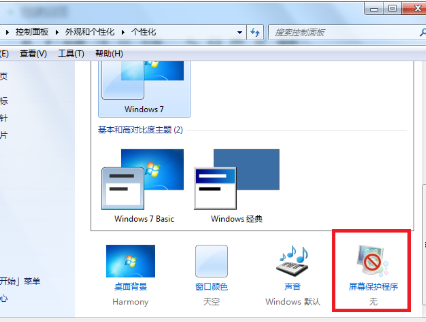
3.然后在下面找到”屏幕保护程序“按钮,我们下拉选项选择”照片“。
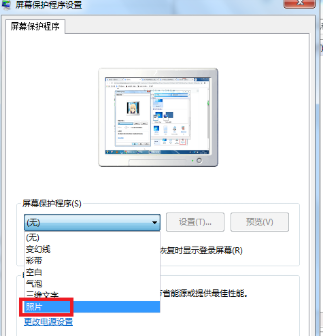
4.接着在点击屏幕保护程序旁边的”设置“按钮。
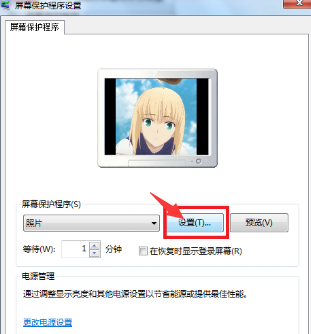
5.我们在出现的窗口点击”浏览“选项选择一个有图片的文件夹,点击保存。如果需要多张图片作为壁纸,则在文件夹中放多张图片,如果只要一张,就只在文件夹中放一张图片,根据自己的需求放。
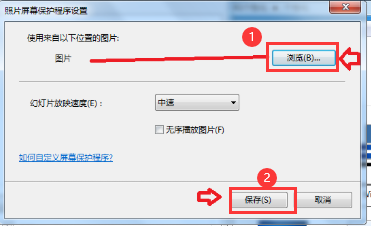
6.接着我们设置一下锁屏等待时间,点击”应用“,再点击”确定“即可。完成以上设置后,即可在Win7系统中设置电脑锁屏壁纸。
以上就是win7锁屏壁纸怎么设置的内容,你学会了吗,赶快去给自己的电脑换上好看的壁纸吧。
Copyright ©2018-2023 www.958358.com 粤ICP备19111771号-7 增值电信业务经营许可证 粤B2-20231006